Voicemod là phần mềm thay đổi giọng nói được sử dụng rộng rãi khi chơi game online hoặc trò chuyện qua các ứng dụng như Skype, Discord, v.v...
Trong bài viết hôm nay, Quantrimang.com sẽ giải thích cho bạn cách thiết lập ứng dụng Voicemod và giao tiếp hoặc trò chuyện trong khi chơi game.
Lưu ý: Trước hết, hãy đóng tất cả các chương trình dùng để giao tiếp trước khi thiết lập stream âm thanh.
1. Tải ứng dụng Voicemod và mở nó.
2. Đi tới Settings hoặc đợi thiết lập ban đầu hoàn tất, nếu là lần đầu tiên bạn chạy Voicemod.
3. Chọn micro thực của bạn làm thiết bị đầu vào.
4. Chọn tai nghe làm thiết bị đầu ra.
5. Nhấn OK.
Ở dưới cùng của cửa sổ chính, bạn có một số công tắc chuyển đổi:
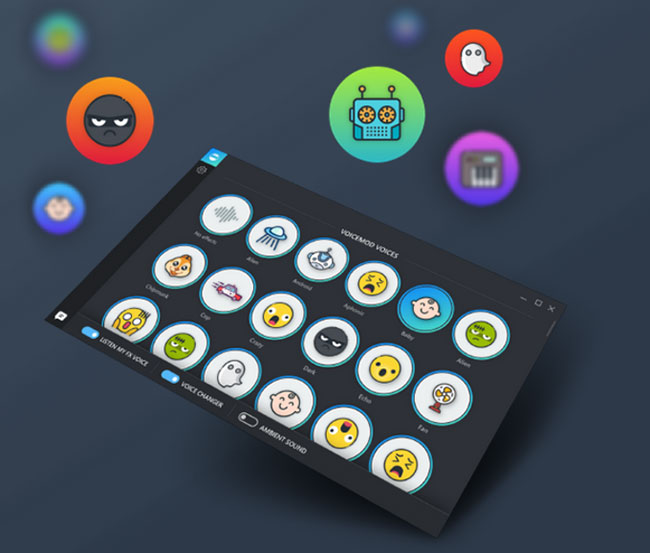
Để kiểm tra xem mọi thứ có hoạt động tốt không, hãy kích hoạt tất cả và chọn một giọng nói để phát.
Trong phần trên, bạn đã tạo ra một micro ảo, thông qua đó bạn có thể gửi giọng nói đã chuyển đổi của mình đến bất cứ nơi nào bạn muốn. Sau đây là những gì bạn phải làm tiếp theo:
1. Ứng dụng Voicemod phải được mở để cung cấp micro ảo.
2. Mở ứng dụng giao tiếp yêu thích của bạn.
3. Chuyển đến Settings.
4. Tìm phần Audio.
5. Chọn Voicemod Virtual Audio device microphone làm thiết bị đầu vào.
6. Chọn tai nghe làm thiết bị đầu ra. Thế là xong!
Nếu trong cài đặt âm thanh game/ứng dụng giao tiếp, bạn không thể chọn Voicemod Virtual microphone (micro ảo Voicemod) và chỉ có tùy chọn để dùng micro hệ thống mặc định, bạn phải đặt Voicemod Virtual microphone làm micro hệ thống mặc định của mình (Control Panel > Sound > Recording Tab > Đặt Voicemod Virtual microphone làm thiết bị mặc định).
Không sử dụng Voicemod Virtual Audio device làm đầu ra, vì ta chỉ cần nó làm cầu nối âm thanh để thực hiện tất cả mọi công việc. Thông qua đầu ra này, bạn sẽ nghe thấy giọng nói được chuyển đổi nếu ứng dụng Voicemod được mở, trong khi những phần còn lại phát ra từ game hoặc ứng dụng vẫn giữ nguyên.
Nếu không muốn sử dụng ứng dụng Voicemod để chuyển đổi giọng nói trong khi trò chuyện hoặc chơi game, bạn phải:
1. Đóng ứng dụng Voicemod.
2. Mở ứng dụng giao tiếp yêu thích.
3. Chuyển đến Settings.
4. Tìm phần Audio.
5. Đặt micro thực làm thiết bị đầu vào.
6. Đặt tai nghe làm thiết bị đầu ra.
Nguồn tin: quantrimang.com
Ý kiến bạn đọc
Những tin mới hơn
Những tin cũ hơn